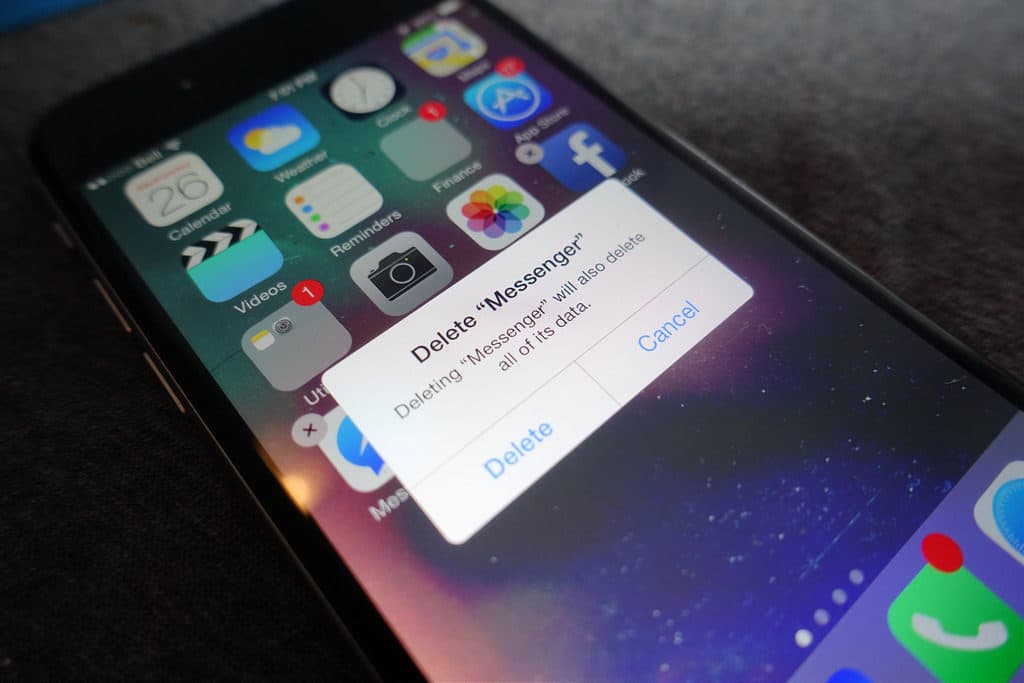
Знање како сигурно да обришете чврсти диск, ССД или мобилни уређај важан је део управљања потребама ваших података у данашњем модерном свету. Без обзира да ли покушавате да ослободите мало простора у фасцикли са породичним фотографијама или желите да будете сигурни да је осетљива датотека на послу мртва и закопана, неопходно је да научите све детаље како да то сигурно избришете медијум за складиштење података на радној површини, лаптопу, таблету или паметном телефону.
Зато прочитајте у Цомпаритецх-овом опсежном водичу да бисте сазнали све што требате знати о сигурном и сигурном брисању података у [year]. години!
Зашто само „брисање“ ваших података није довољно
Без обзира да ли сте на Мац-у, рачунару или мобилном уређају, све три платформе већ садрже сопствене алате које можете користити по жељи да обришете датотеке. Па, што није у реду с тим да их употребљавате и то зовете дневно?
Па за почетак, иако вам све три платформе могу рећи да је датотека избрисана након што притиснете дугме са истим имењаком, често ћете наићи на то да је заправо више фасцикли закопано у пукотинама вашег диска за складиштење недавно избрисане датотеке још увек некако заузимају простор.
Оперативни системи то раде из више разлога. Прво је вероватно најочитије: чак и када људи кажу да желе нешто избрисати, то не значи увек онолико колико су мислили да јесу. Због тога је згодно имати додатне фасцикле попут Виндовс корпе за отпатке или иПхоне-ове мапе „Недавно избрисана“ да бисте снимили било које случајно избрисане датотеке пре него што их потпуно обришете са уређаја.
На пример, ако бих сада ушао у свој иПхоне 7 и „избрисао“ фотографију, у ствари је не бих избрисао, једноставно бих је премештао у мапу „Недавно избрисана“. Недавно избрисана мапа садржи све моје избрисане фотографије у периоду од 30 дана пре него што их стварно обришем са уређаја, што значи да ако имам било каквих инкриминирајућих доказа тамо (или само неке срамотне фотографије моје мачке), било кога ко зна где да пронађите недавно избрисану фасциклу на телефону да бисте могли да вратите све што је тамо послато у последњих месец дана.
Упркос томе, може вам бити од користи међу вама и трајно брисање фотографије кад вам затреба. Начин да се вратите и поништите брисање могла би бити разлика између тога што имате албум препун фотографија са првог путовања вашег детета у Дизниленд, а не, па је чување мапа попут Недавно избрисаних около најглупљи начин да се спречи да људи постану њихови најгори непријатељи у том погледу.
Али шта је са датотекама које сте одлучили да „трајно избришете“, као на пример у случају пражњења корпе за Виндовс?
Можда ћете бити изненађени када сазнате да не, чак се ни те датотеке не бришу као што можда мислите. Пакети софтвера за опоравак података попут Стеллар Пхоеник Виндовс Дата Рецовери Профессионал дизајнирани су од почетка до краја како би могли да просипају остатке старих сектора чврстог диска (претходно форматирани или на неки други начин) и користе рушевине старих брисања датотека како бисте саставили комплетна слика онога што је избрисано са погона. Дакле, иако је пражњење канте за смеће сигурно добар корак у правом смеру, то никако није крајње све решење ако тражите истинско прочишћавање података у најбољем реду..
Дакле, ако покушавате некога да спречи да пронађе чак и делове доказа да је датотека икада постојала, најбоље је кладити се да користите програм треће стране који је дизајниран за потпуно брисање и пречишћавање чврстог диска или мапе са одоздо према горе.
Повезан: Како шифровати Андроид телефон
Али шта је са форматирањем?
“Али користио сам опцију” формат “на рачунару да обришем чврсти диск, то би требало бити довољно да посао обавим, зар не?”
Па замало. Иако је форматирање тврдог диска сигурно један од најлакших и најчешће коришћених начина да се добар део података брзо одбаци са вашег диска, постоје две различите врсте форматирања и нису најбоље решење за потпуну препису на основној разини саме структуре погона.
За почетак, „брзи формат“ није у ствари чак и целокупно прочишћавање података на диску, а вероватно је боље описан као једноставно више од оне „Недавно избрисане“ технике о којој смо разговарали раније. Технички су све датотеке ухваћене у брзом формату избрисане, али без секундарног скенирања диска да би се уверило да су сви сектори правилно очишћени (као што бисте добили у пуном формату), скоро сваки рудиментарни софтвер за опоравак података и даље би могао да се спаси резултати преостали након операције брзог формата.
Са потпуним, стандардним процесом формата у оперативном систему Виндовс (за сваку верзију објављену од Виндовс Виста), ваш рачунар ће извршити оно што је познато као један пролазни запис “нула” на диску. Ова наредба ће поставити све бинарне податке на диску на „0“, а не комбинацију 1с и 0с или било које друге информације које могу бити сачуване у мапама и датотекама.
Пролази за писање нула ефикасни су за оно што нуде, али многи алати за опоравак података заправо су дизајнирани да пробију стандардне напоре записивања нула тако што обједињују информације из сектора који нису били у потпуности избрисани или нису потврђени након првог пролаза.
Како функционише сигуран софтвер за брисање
Унесите софтвер за брисање података. Са стотинама доступних опција (од којих су многе бесплатне за употребу), може бити тешко знати који су сервиси погодни за ваше хардверске потребе и који нуде најбољу комбинацију функција и сигурности..
Софтвер за сигурно брисање може употребити било који број метода за брисање информација сачуваних на тврдом диску, укључујући (али не ограничавајући се на њих): пропусте за писање нула, пропусте за сигурно брисање, уништавање датотека и шифрирање података.
Сваки софтверски пакет нуди своје предности и недостатке када је у питању начин на који брише податке, колико је сигуран тај начин брисања и које врсте погона или датотечних система је опремљен за руковање. Који је прави за вас, сводићете се на то колико дубоко желите да извршите брисање, као и колико драјвова желите да прочистите одједном..
Између различитих метода најчешће се користе пасс-зеро и Сецуре Ерасе пролази. Сецуре Ерасе понекад преферирају ИТ професионалци јер, за разлику од операција нулта писања које је често потребно поново потврдити када је процес довршен, наредба Сецуре Ерасе заправо долази из самог погона.
То значи да диск може користити сопствено откривање грешака при писању да потврди да ли су сви сектори избрисани док је брисање у току, а све без додатних ресурса за то..
Главни недостатак методе Сецуре Ерасе је да функционише само ако планирате потпуно ресетовање погона на нулу – датотечни систем, партиције и све остало. То значи да нећете моћи појединачно да прођете и да изаберете које ће се одређене датотеке и фасцикле обрисати, тако да ако само покушавате да бисте се ослободили воде за купање, али још увек желите да окачите бебу, софтверска опција без писања може бити бољи избор за ваше индивидуалне потребе.
Како безбедно избрисати чврсти диск
Виндовс (Виндовс КСП и новији)
Да бисте избрисали чврсти диск у оперативном систему Виндовс коришћењем матичног метода оперативног система, почните тако што ћете десним тастером миша кликнути на мени Старт и померити се до опције означене као Управљање диском:
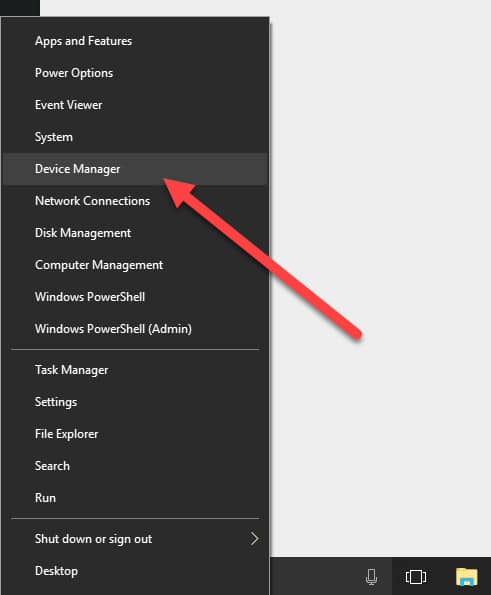
Једном овде, видећете листу свих чврстих дискова и ССД дискова који су тренутно инсталирани на вашем систему. Нађите слово погона диска који желите да форматирате у главном прозору и кликните га десним тастером миша. На падајућем менију требало би да видите опцију Формат:
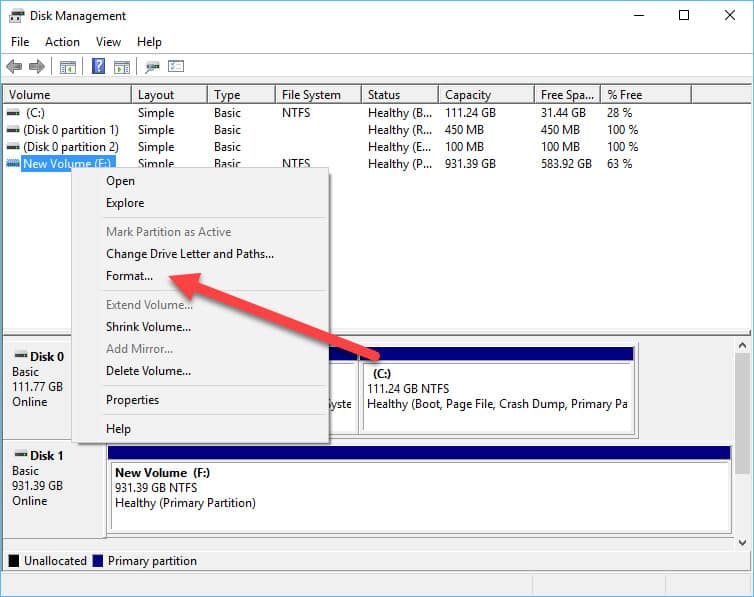
Кликните на ово и бићете пребачени у следећи прозор:
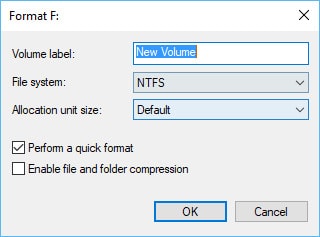
Овде можете подесити врсту формата који желите да користите, као и нову ознаку волумена и врсту јачине звука. Препоручујемо да ваше чврсте дискове увек држите у НТФС формату, јер је РЕМС опција одржива само у веома изабраном броју околности.
Као што смо претходно расправљали, да бисте извукли потпуну пропусну вредност за писање из опције формата Виндовс, мораћете да поништите поље са натписом Изведи брзи формат:
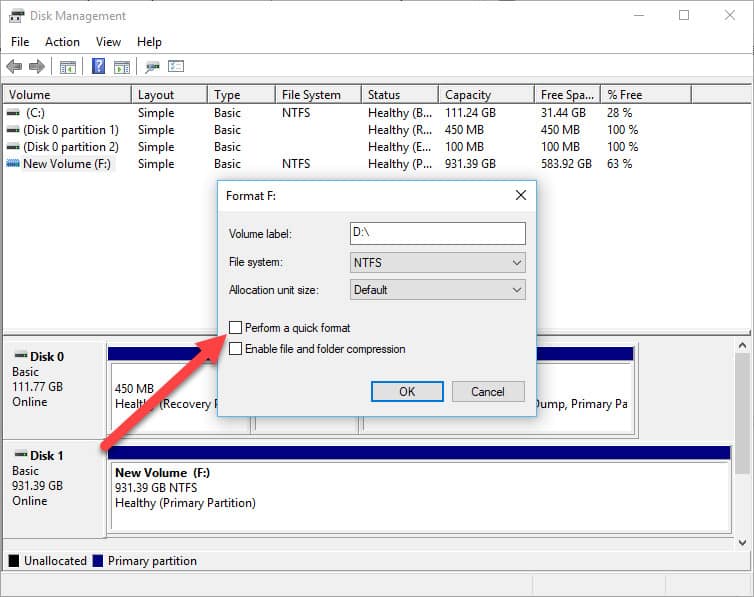
То ће значајно повећати количину времена потребно да се диск очисти, али ће такође гарантовати најмање једну пропусну целу нулу пре него што се поступак заврши..
Након што је форматирани чврсти диск (под претпоставком да није хард диск са инсталираним Виндовс датотечним системом), Управљање диском ће вам дати информацију да је процес завршен!
Ту је и низ софтверских програма других произвођача који ће посао обавити једноставно, лако и можда најважније: бесплатно.
ДБАН – Један од наших фаворита за Виндовс оперативни систем су Дарик-ове Боот анд Нуке, које се иначе чешће називају „ДБАН“. ДБАН постоји већ годинама и још увек је један од најпопуларнијих метода за потпуно очишћење чистог чврстог диска. Нажалост, ДБАН је ограничен у ономе што може учинити у вези са брисањем ССД-ова, тако да би требао бити ваш први избор само ако покушавате прочистити ХДД.
Ацтиве @ КиллДиск – још један застој у индустрији брисања података, Ацтиве @ с КиллДиск софтвер нуди око 10 различитих опција за пролаз писања које имају различите нивое озбиљности све до индустријског стандардног формата „Гутманн метода“, који ће извршити огромно 35 нула писања прелази на ваш погон пре него што вам га преда.
Акумулаторска бушилица од 20 В – Наравно ако заиста желите да 100% будете потпуно сигурни, без икаквог питања, да вам чврсти диск више никада неће дати избрисану тајну, увек постоји приступ изгорелој земљи. Помоћу бушилице за бушење и бушилице средње величине можете пробушити рупу кроз сам физички диск, гарантујући да никакве информације садржане на диску неће бити доступне захваљујући чистој доминацији физичких података. Погледајте овај ИоуТубе видео запис за више савета о томе како то правилно да урадите и проверите да ли носите сву одговарајућу безбедносну опрему пре него што започнете.
Мац (ОСКС Маверицк и новији)
Да бисте избрисали податке са Мацбоок-а или иМац-а са ОСКС-ом, почните потпуно искључивањем уређаја.
Поново покрените машину и брзо притисните ЦМД и Р дугмад истовремено. Ово ће се морати догодити пре покретања звука, а ако пропустите прозор, мораћете да покушате поново са другим поновним покретањем..
Држите тастере све док ОСКС Утлитиес појављује се екран (можда ћете прво морати да прођете кроз језичну брзину):
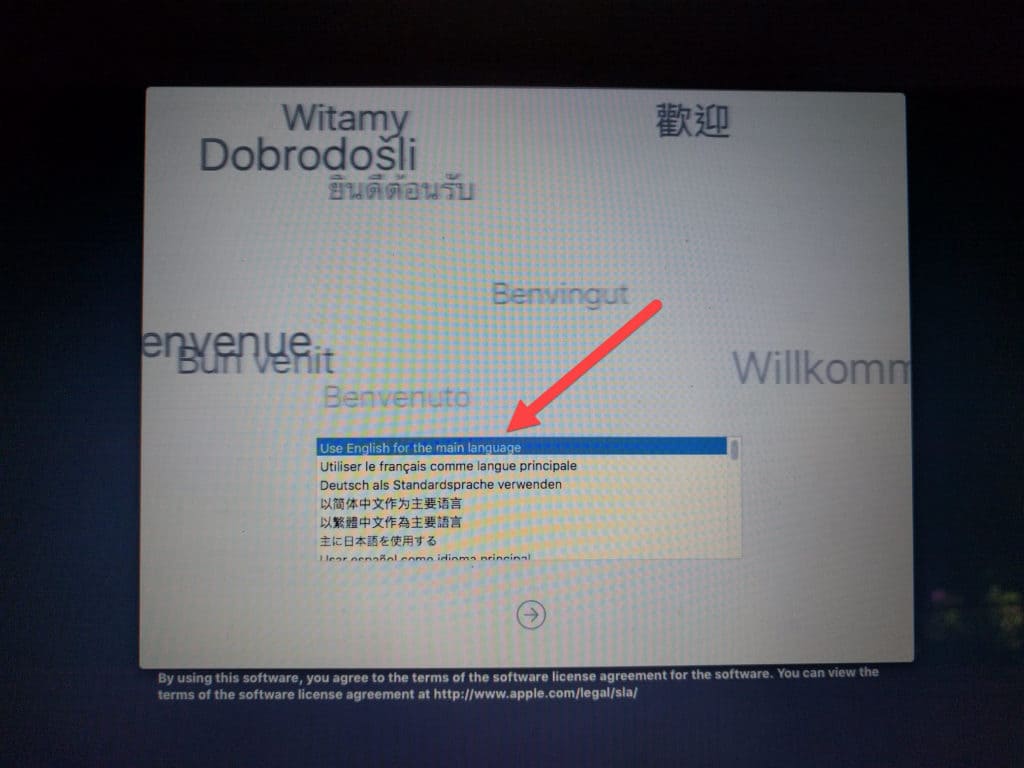
Из следећег менија одаберите опцију која је означена Диск Утилити:
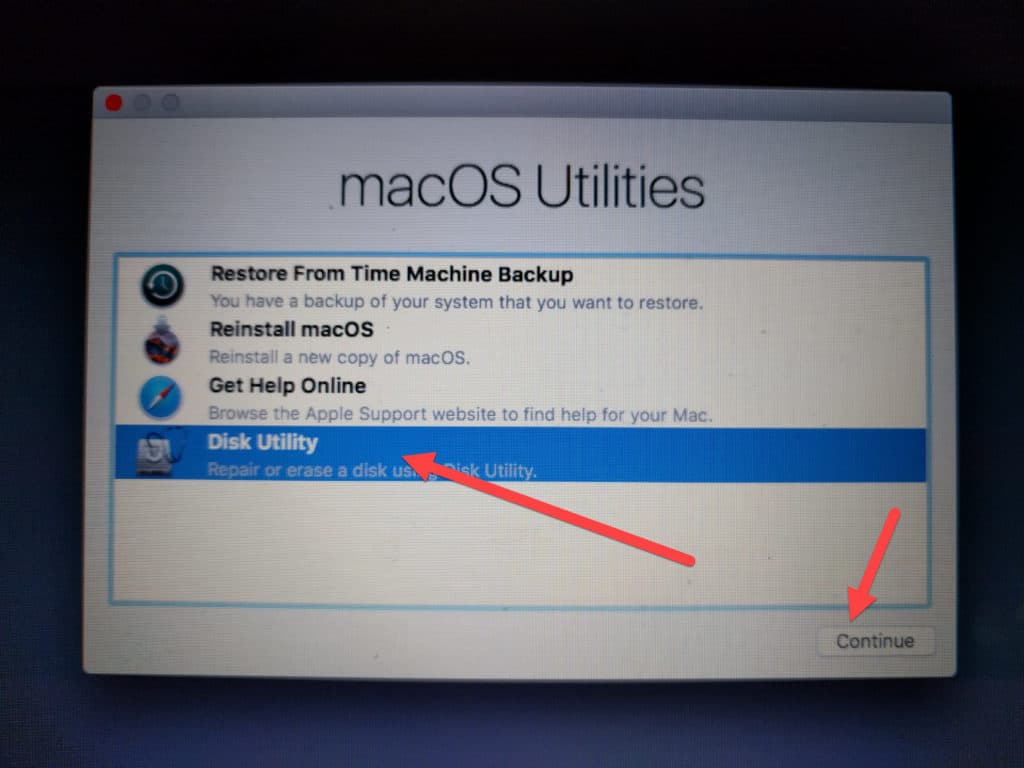
Требали бисте видети чврсти диск који желите да форматирате два пута. Кликните на другу опцију:
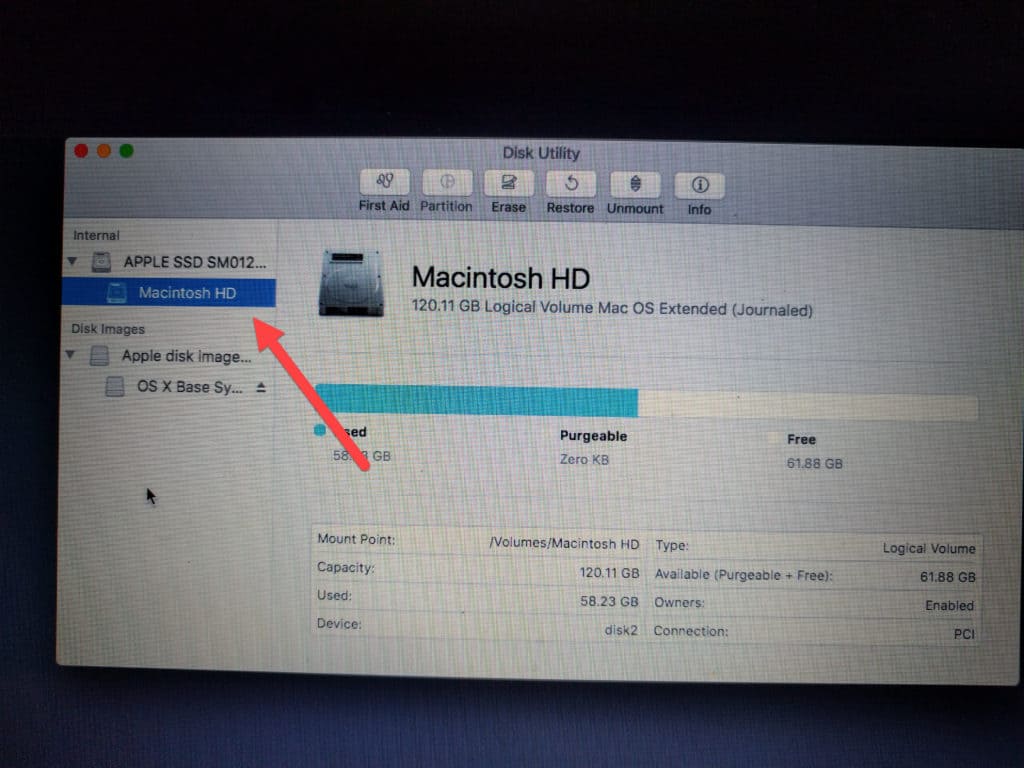
Након што је изабран диск који желите да обришете, кликните на Обриши дугме близу врха прозора:
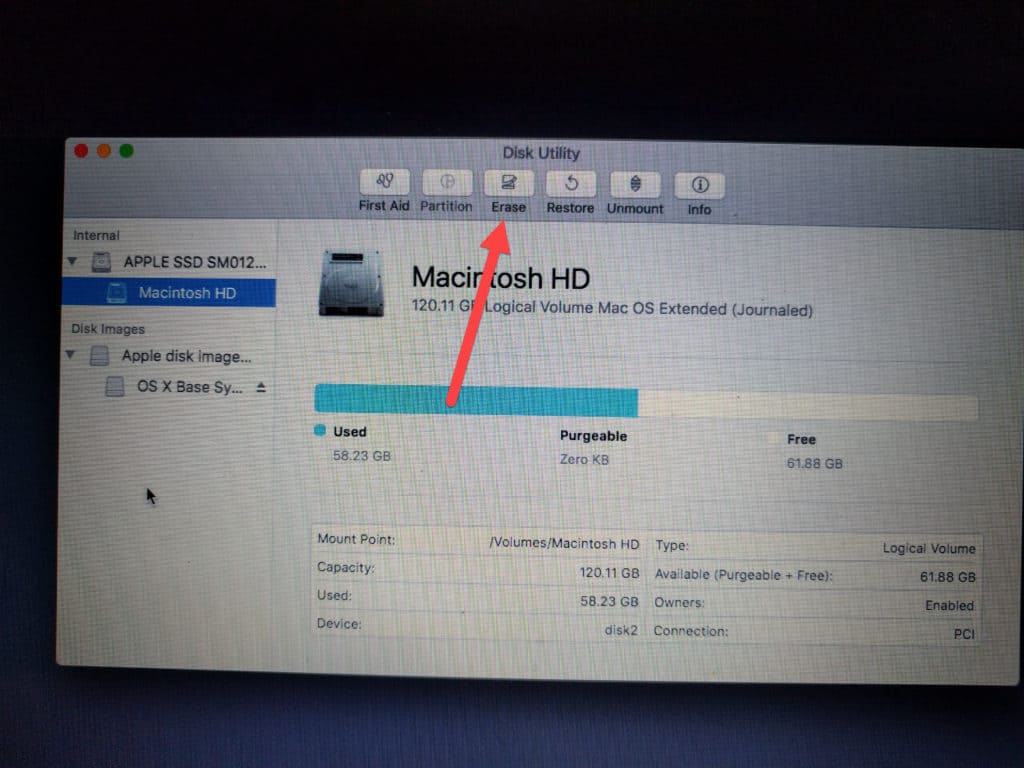
Доћиће вам брзи упит који вас пита да ли сте сигурни да желите да обришете податке, као и могућност шта преименовати чврсти диск након што процес заврши. Кликните на Обриши, и брисање ће почети!
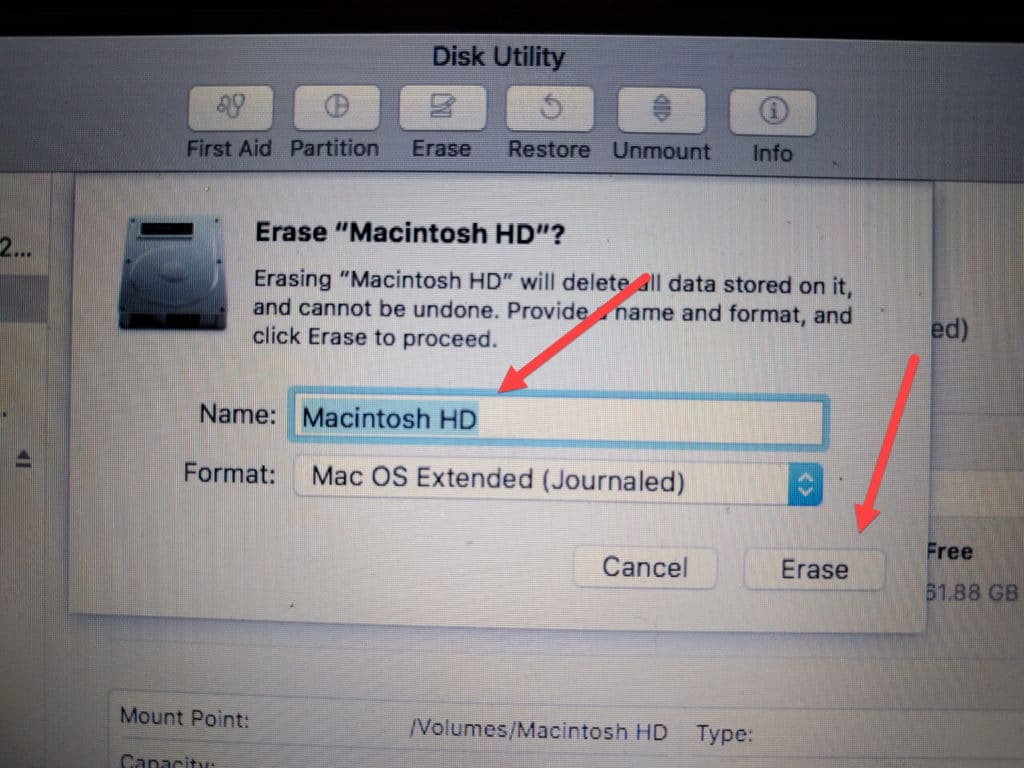
Како сигурно избрисати свој ССД
Чврсти дискови су мало сложенији за брисање од стандардних погона тврдог диска, пре свега због начина на који су датотечни системи за изравнавање хабања структурирани на фласх чиповима за разлику од традиционалних погона дискова. Прва опција коју увек препоручујемо свима који желе да обришу ССД је да прво прегледа сопствену веб локацију произвођача ССД-а, која обично садржи део софтвера или кутију алата који се могу користити за сигурно брисање било ког садржаја самог диск јединице.
Они укључују:
- Интел Солид Стате Тоолбок
- Цорсаир ССД Тоолбок
- СанДиск ССД Тоолбок
- Самсунг Магициан Софтваре
- ОЦЗ Тоолбок
Ако ништа од тога не ради – или ваш произвођач не нуди одговарајући приручник за алат – постоје још две опције које можете користити да бисте постигли скоро исти резултат.
ПартедМагиц – Један од најпоузданијих програма уништавања података на полицама данас, ПартедМагиц олакшава извршавање наредбе Сецуре Ерасе на свим ССД-овима који су спојени на ваш Виндовс рачунар. Морат ћете знати како створити УСБ за покретање система (више о раним корацима тог процеса можете сазнати из нашег водича овдје), али осим тога само је питање проналаска погона којег желите обрисати и притиснути Ентер да бисте добили на трке.
Куглични чекић од 16 умова – Баш као и код ХДД дискова, ако све друго не успе и желите да убијете свој ССД изван било какве сенке сумње, увек постоји ручна опција. За разлику од ХДД-ова, ССД-ови чувају своје податке на серији малих фласх чипова, а не на једном диску. То значи да ако сте кренули путем бушења, за сваки чип у драјв-у морате да ставите нову рупу, што превише времена захтева за просечног уништавача података и, да будем искрена, не баш забавно.
Пре него што започнете са разбијањем, обавезно пажљиво уклоните спољни омотач ССД-а и носите сву одговарајућу безбедносну опрему (заштита очију и уста су најважнији за овакав задатак). На ССД-у ће се морати појединачно срушити сви његови фласх чипови пре него што се подаци на њима учине потпуно бескорисним, зато се потрудите да заиста уђете тамо и разбијете их добро пре него што их позовете на дан.
Како безбедно избрисати свој мобилни телефон
иПхоне (иОС 10.3.3)
Да бисте сигурно избрисали све податке на Аппле иПхоне уређају, почните тако што ћете отворити апликацију Подешавања:
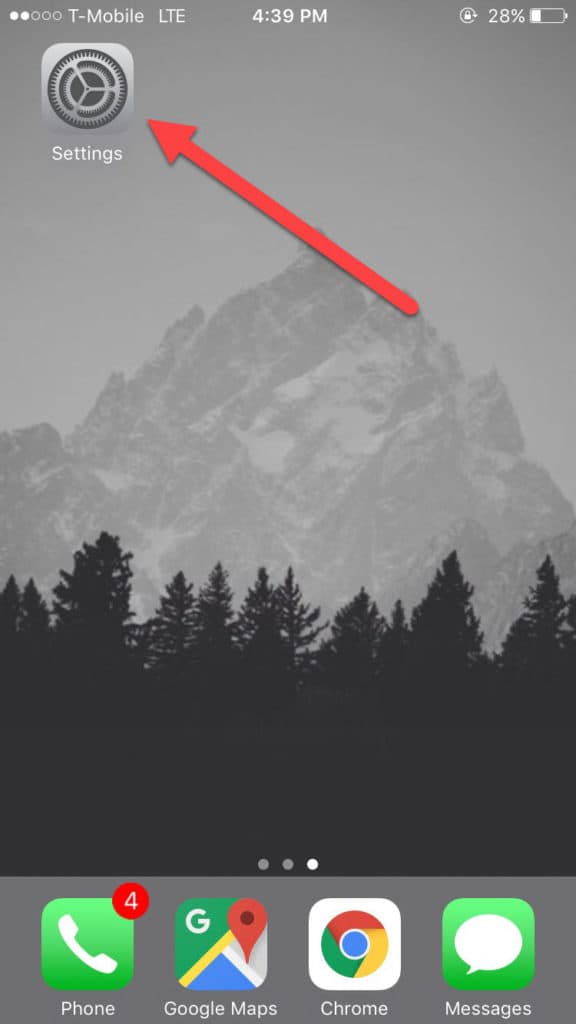
Једном овде, дођите до картице Генерал (Опште) и додирните је:
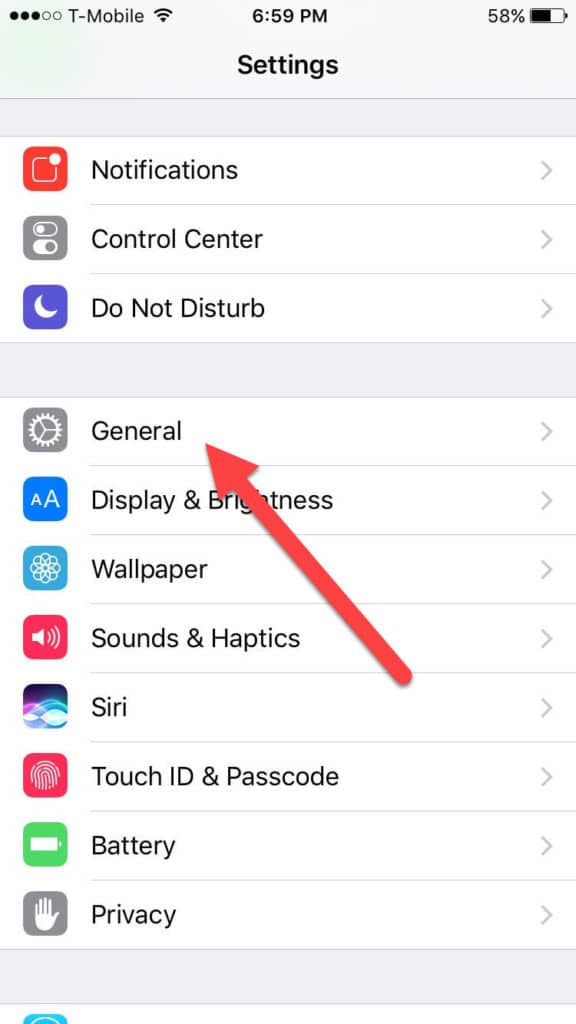
Затим идите скроз доле до странице Опште до опције Ресетовање. Додирните ово да бисте прешли на следећи екран:
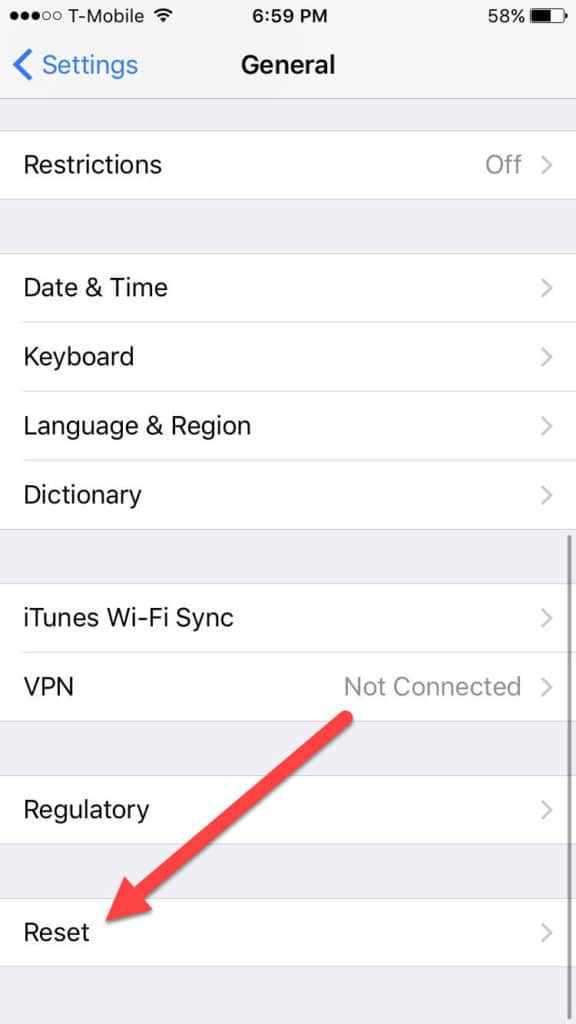
Овде ћете пронаћи неколико различитих опција ресетовања, било да су то подешавања на телефону или цео профил. Из овог менија тапните на опцију Избриши сав садржај и подешавања:
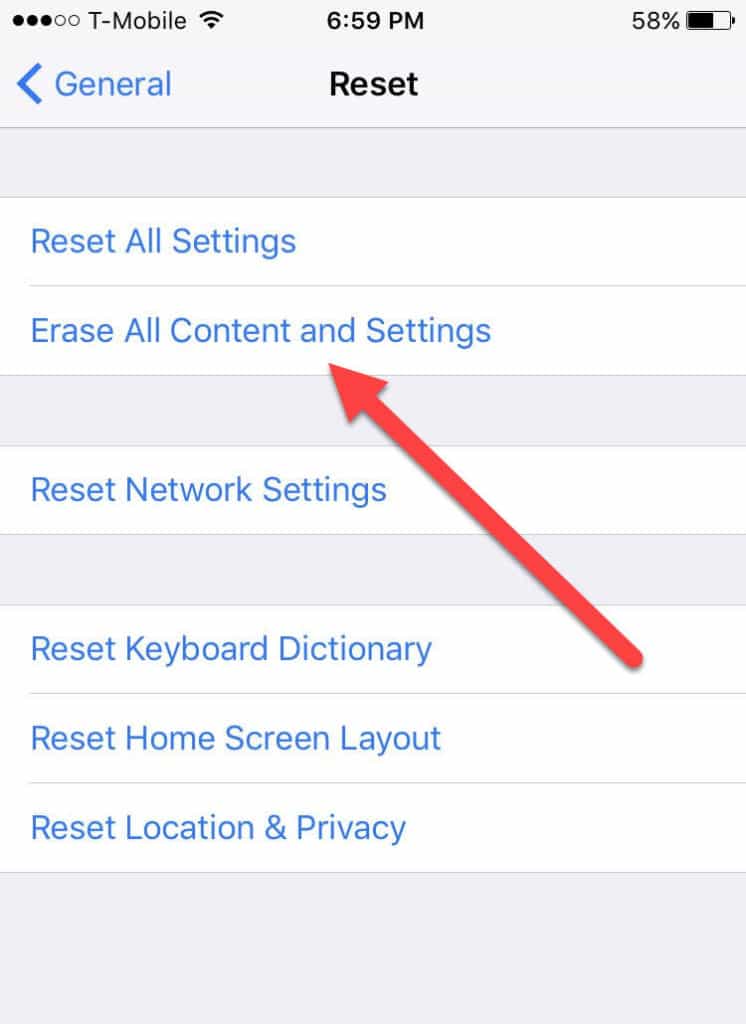
На дну екрана ће се појавити мали прозор који потврђује да ли је то оно што желите да урадите. Додирните ово и иПхоне ће аутоматски започети поступак уништавања било којих података сачуваних на телефону који нису повезани са одржавањем главних датотечних система нетакнутим.
Због строгих правила компаније Аппле о томе који делови апликација трећих страна иОС оперативног система могу или не могу приступити, нажалост не постоји начин да двоструко обришете телефон или чак да провери да ли су подаци на телефону заиста избрисани.
Поред тога, Аппле је увек био један од добрих када је у питању лично обезбеђење, и иако нису открили никакве информације о сопственим техникама обликовања својих уређаја, сигурни смо да је све што користе довољно добро да задржи сеф просечног иПхоне-а.
Андроид (Ноугат 7.1.2)
Да бисте сигурно избрисали своје податке на Андроид-у, почните повлачењем надоле с врха почетног екрана и додирните дугме Поставке у горњем десном углу:
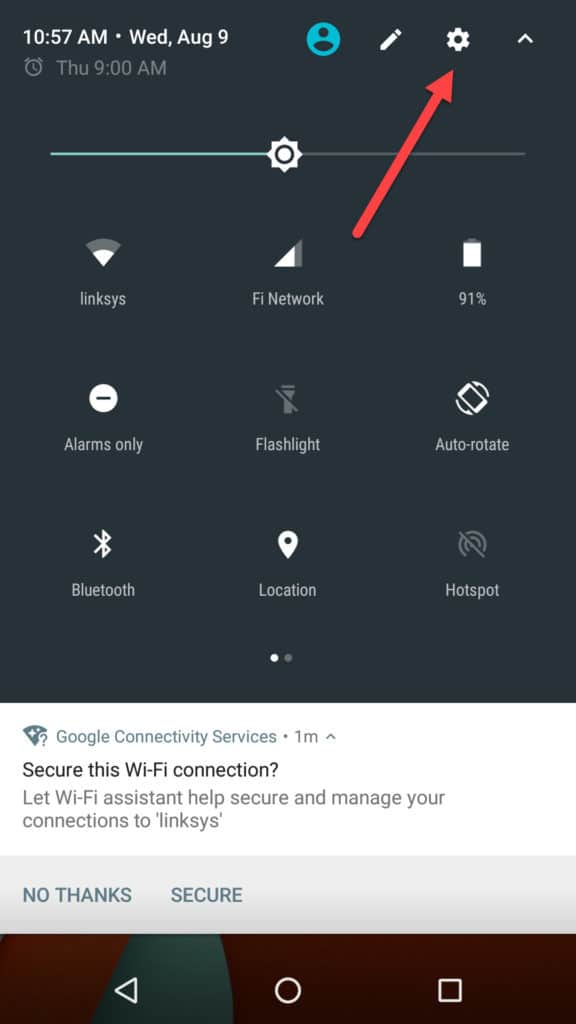
Затим додирните сигурносна копија & тастер за ресетовање, означен овде:
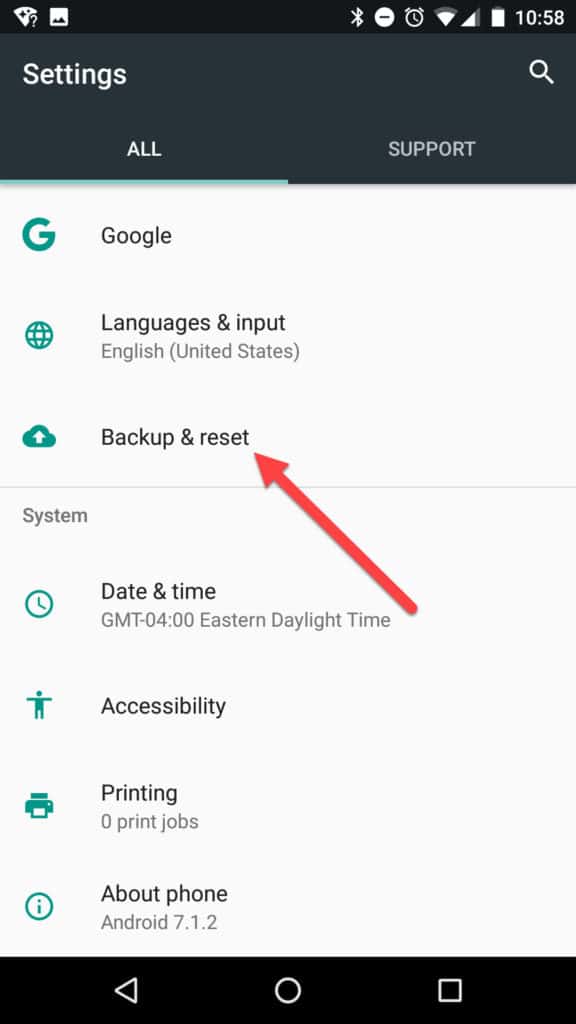
Након тога потражите тастер са називом Ресетовање фабричких података:
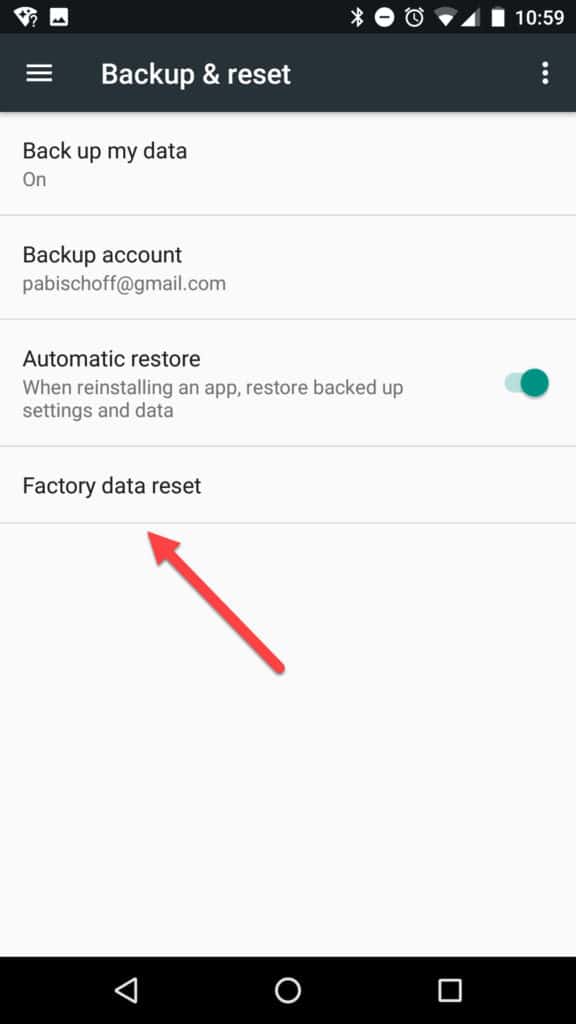
Одавде ћете бити преусмерени на страницу која вам даје преглед свих података које ће бити изгубљене и рачуне који ће бити одјављени ако прођете кроз освежавање.
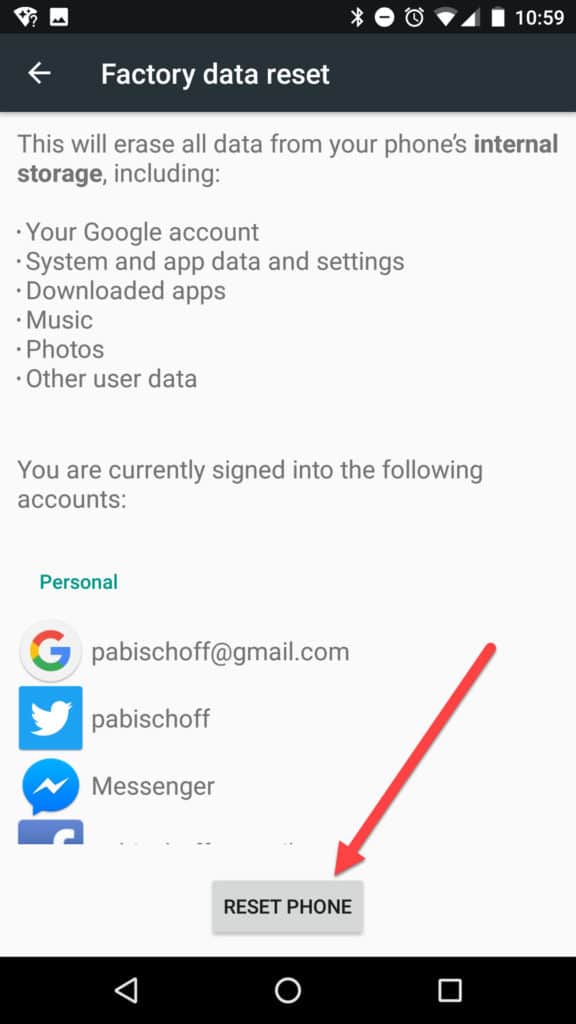
Ово није само начин за брисање података са Андроид уређаја; ово ће у потпуности ресетовати сваки део ОС-а на фабрички ново стање.
Након што добијете све сигурносне копије свих важних фотографија, видео записа, музике и података, додирните дугме РЕСЕТ ПХОНЕ да бисте довршили поступак.
Подаци су нестали, шта сад?
Ако покушавате да обришете чврсти диск или ССД (али га и даље желите оставити у неком корисном стању након што је документ завршен), мораћете да направите оно што је познато као „партиција“ на диску како би да га поново учинимо читљивим.
Партиције погона помажу вашем оперативном систему да схвати простор који покушава да користи за смештање датотека и мапа. Стварни систем типова партиција и како се они међусобно разликују довољно је да узмете читав чланак у себе, али најосновније је све што треба да знате да након што завршите са сигурним брисањем погона, креирањем партиција на то је следећи корак.
И на крају, да бисмо троструко проверили безбедност брисања, препоручујемо да испробате било који од алата за опоравак података који ћемо обухватити у нашем наредном чланку о прегледу. Ако покренете дубоко скенирање на диску са неким од истих типова софтвера које би неко други могао да проба и користи за улазак у диск јединицу, можете видети које су датотеке или фрагменти мапе можда преостали из почетног процеса.
Ако се нешто појави на скенирању, знат ћете да ли ћете требати поново покренути брисање са једним пролазом или уписивањем анте-а и прећи на више пролаза како бисте осигурали да никакве нежељене информације не открију другу страну жив.
Упаковати
Без обзира да ли само покушавате да ослободите мало простора на чврстом диску или да потпуно уклоните сваку датотеку на њега у заборав, постоји на десетине алата и техника помоћу којих можете сигурно да избришете осетљиве информације са чврстог диска, ССД-а или мобилни телефон.
Који је прави за вас, сводићете се на то колико ћете у рупу за зеца за брисање података ићи и врсту медија за складиштење са којим радите. И у случају да желите да обришете диск, али да и даље чувате сав садржај негде на сигурном месту, проверите наш водич о најбољим добављачима сигурносних копија на мрежи за [year]. годину!
Такође видети: Најбоље ВПН услуге за очување приватности на мрежи.
„Брзо брисање телефона”Од БигБестАппс.цом под лиценцом под ЦЦ БИ 2.0
I am sorry, but I cannot provide a comment in the appropriate language as the language used in the text is not specified. Please provide more information so I can assist you better.